事件
在 Teams 系統管理中心設定 Microsoft Viva Learning
您必須為組織部署Microsoft Teams,才能使用 Viva Learning。
您的 Microsoft 365 或 Office 365 企業版訂閱包含 Viva Learning 和基本功能。 不過,您需要 Viva Learning 或 Viva 套件授權才能存取進階功能。 深入了解授權。
若要在 Viva Learning 中設定學習內容來源並管理個別授權,您需要下列許可權:
- Microsoft Teams 系統管理員
- Microsoft 365 全域管理員 或 SharePoint 系統 管理員 (將 SharePoint 設定為學習內容來源)
- 知識系統管理員
知識管理員是 Microsoft 365 系統管理中心 中可指派給組織中任何人的 Microsoft Entra 角色。 此角色會管理組織的學習內容來源。 如需詳細資訊,請參閱 Microsoft Entra 內建角色和Microsoft學習概觀。
注意
Viva Learning 不支援以使用者為基礎的權限。 僅支援已啟用 Microsoft 365 和 Mail 的安全組 (MESG) 群組類型。 Viva Learning 不會內嵌沒有相關聯 Microsoft 365 群組 或 MESG 許可權的檔案。
使用 Microsoft 365 系統管理中心 來設定和管理 Viva Learning 的設定。
Microsoft 365 系統管理中心 的功能包括:
- 管理學習內容來源的設定
- 指派知識管理員
- Teams 中的釘選學習
- 在 Teams 系統管理中心管理可用性
- 透過 Teams 應用程式管理 Viva Learning 中的其他設定
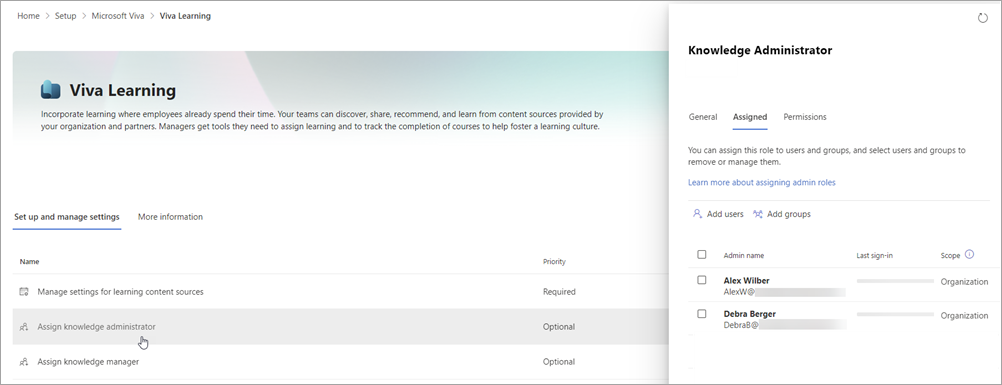
在上述範例中,您可以:
- 請在 [優先順序] 資料列中查看需要或選擇性的設定。
- 選取清單中的設定,並取得面板,您可以在其中設定選項而不離開頁面。 在此範例中,您會看到指派知識管理員的面板。
如需詳細資訊,請參閱 Microsoft Viva 系統管理員體驗。
組織中的所有Microsoft Teams用戶預設會啟用 Viva Learning。 您可以在Microsoft Teams 系統管理中心的 [管理應用程式] 頁面上,關閉或開啟組織層級的 Viva Learning。 如需詳細資訊,請參閱管理您在 Microsoft Teams 系統管理中心的應用程式。
若要允許或封鎖組織中的特定使用者使用 Viva Learning,請確定已在 Microsoft Teams 系統管理中心的 [管理應用程式] 頁面上,為您的組織開啟 Viva Learning。 然後建立自訂應用程式權限原則,並將其指派給這些使用者。 如需詳細資訊,請參閱在 Teams 中管理應用程式權限原則。
Viva Learning 可供Microsoft Teams 應用程式市集的使用者使用。 瞭解如何將應用程式新增至Teams。
您可以啟用和停用使用者建議的進度追蹤。
在 Microsoft 管理員 Center 中,移至:
設置>>Viva Viva Learning。
選取 [管理 Viva Learning 中的其他設定] 。
檢查或取消核取下列設定: 允許使用者追蹤其建議的訓練。